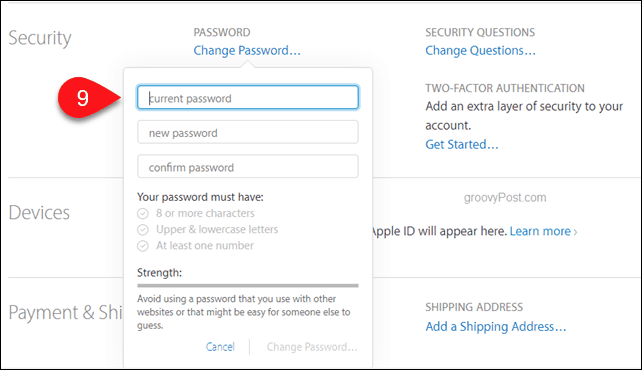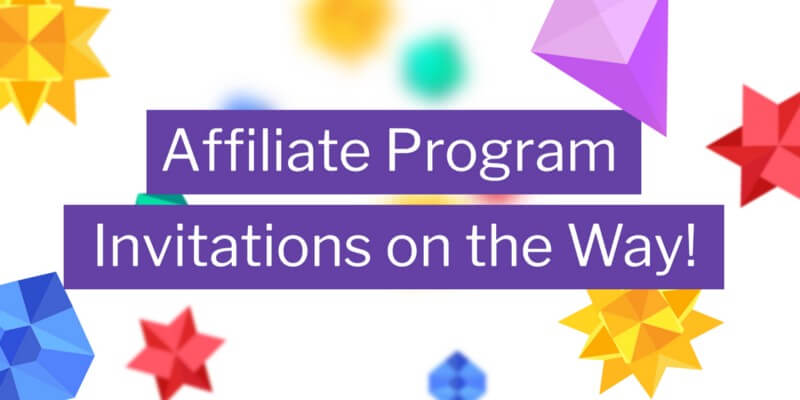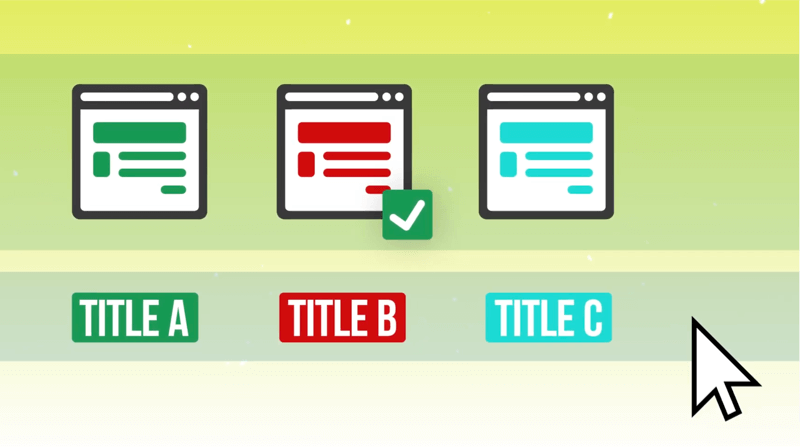Tehát megváltoztatta az iTunes / iCloud jelszavát a közelmúltban? Tíz skálán mennyire erős az iTunes jelszava? Így változtathatja meg a jelszavát, és adatát biztonságban tudja tartani az interneten.
Az új év elindulásakor remek alkalom van gyakoroljon jó számítógépes és online higiéniát. És mivel sokan digitális életünk nagy részét az Apple szerverein tárolják, ma elmagyarázom, hogyan kell megváltoztatni az iTunes / iCloud Apple ID jelszavát.
Tehát megváltoztatta az iTunes / iCloud jelszavát a közelmúltban? Egy-tíz skálán, milyen erős az iTunes jelszavad? Ha erős, egyedi iTunes jelszavad van kétfaktoros hitelesítés engedélyezve, jó állapotban van. Ha nem, akkor kövesse az alábbi lépéseket a jelszó megváltoztatásához ma.
Az Apple ID iTunes és az iCloud jelszó megváltoztatása
1 - Jelentkezzen be az iCloud.com fiókba meglévő Apple ID használatával:
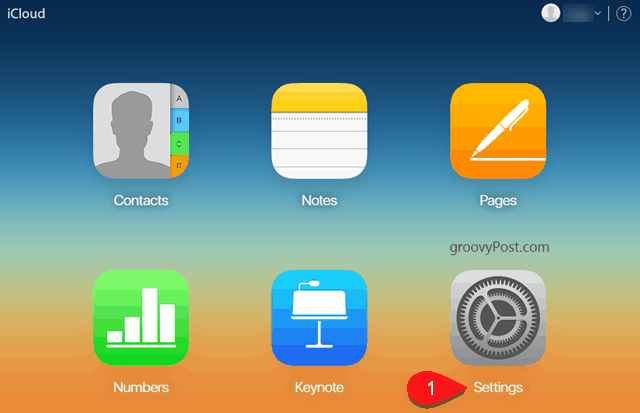
2 - Kattintson a Beállítások elemre, vagy keresse meg https://www.icloud.com/#settings.
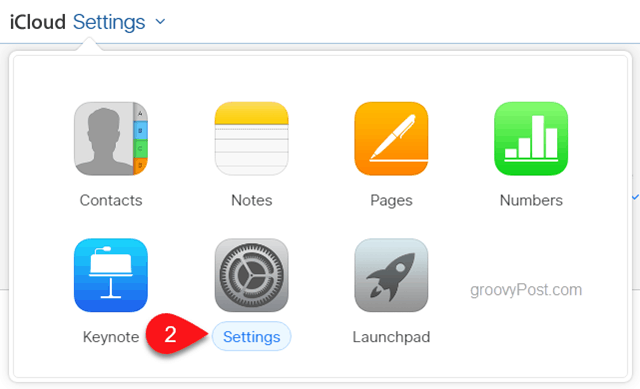
3 - Kattintson az Apple ID alatt a Kezelés elemre.
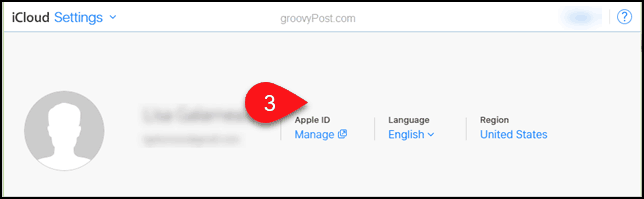
4 - A jelenlegi Apple ID hitelesítő adatokkal be kell jelentkeznie az Apple ID webhelyre.
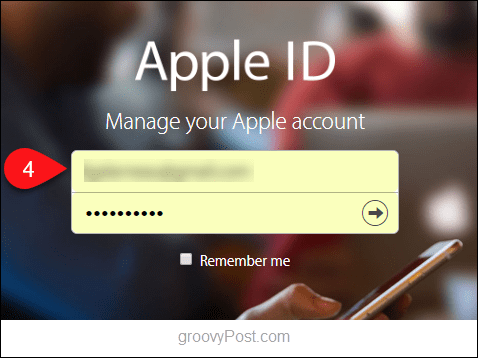
5 - A Biztonság alatt kattintson a Jelszó módosítása… elemre.
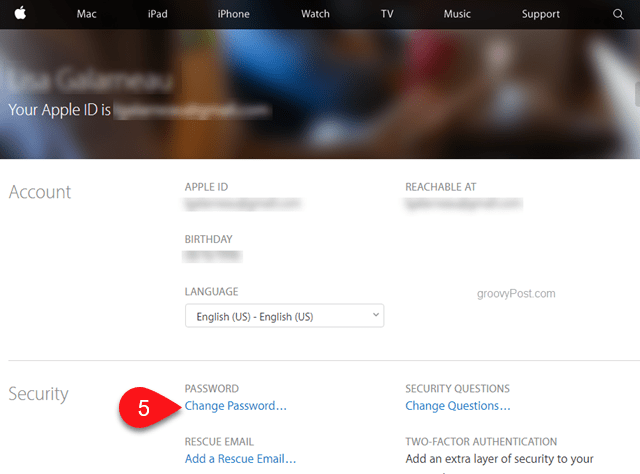
6 - Ha nem állított be biztonsági kérdéseket, vagy ha nem emlékszik rájuk, vissza kell állítania őket. Újra be kell írnia a meglévő Apple ID jelszavát.
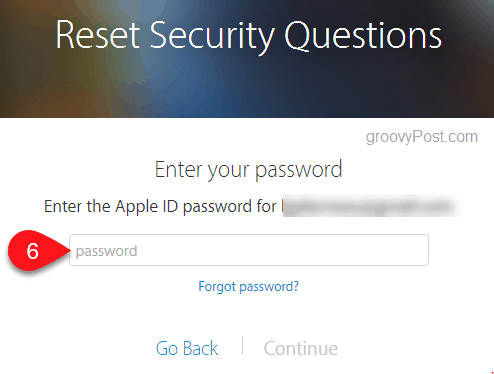
7 - Írja be a biztonsági kérdésre adott válaszokat, amelyekre emlékezni fog.
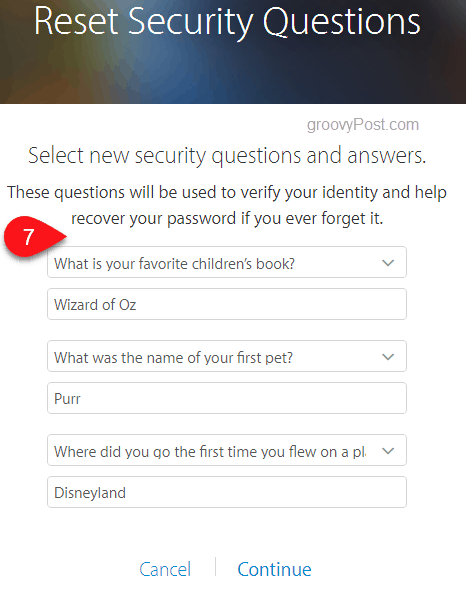
8 - Válaszoljon az éppen beállított biztonsági kérdésekre.
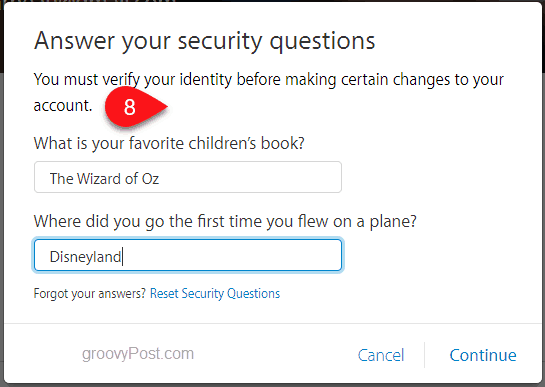
9 - Most visszaállíthatja a jelszavát! 8 vagy több karaktert igényel, mind a kis-, mind a kisbetűket, és legalább egy számot.